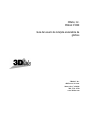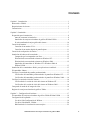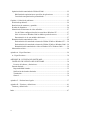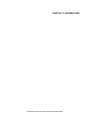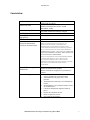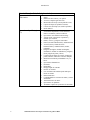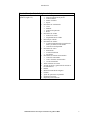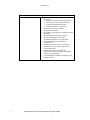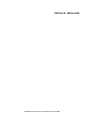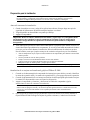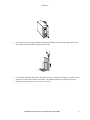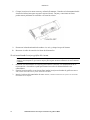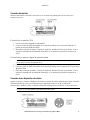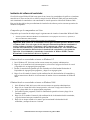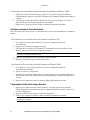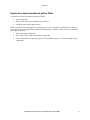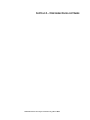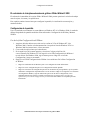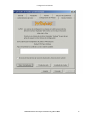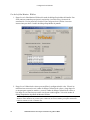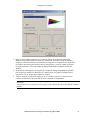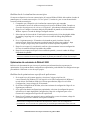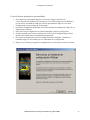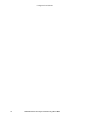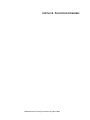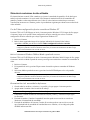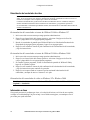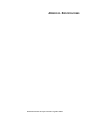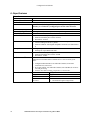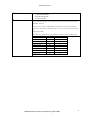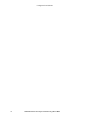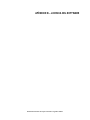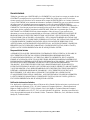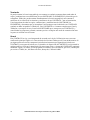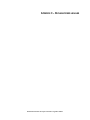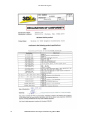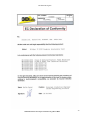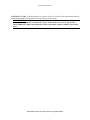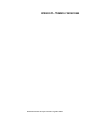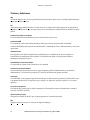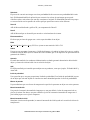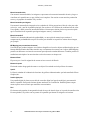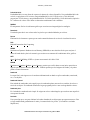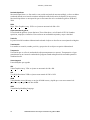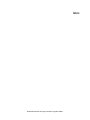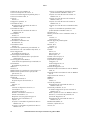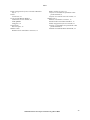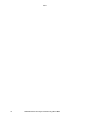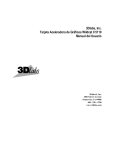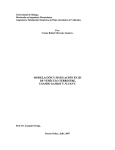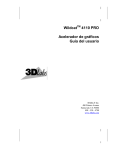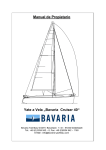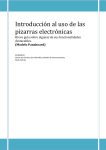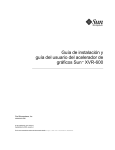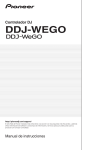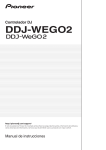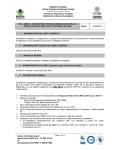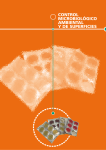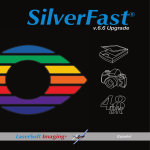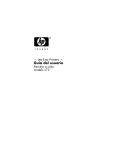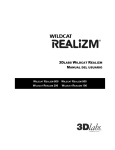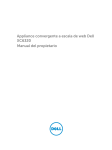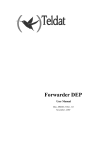Download 3Dlabs, Inc. Wildcat II 5000 Guía del usuario de la tarjeta
Transcript
3Dlabs, Inc. Wildcat II 5000 Guía del usuario de la tarjeta aceleradora de gráficos 3Dlabs®, Inc. 480 Potrero Avenue Sunnyvale, CA 94086 408 - 530 - 4700 www.3dlabs.com Copyright 2001 por 3Dlabs, Inc. 3Dlabs es una marca registrada, y Wildcat, SuperScene y DirectBurst son marcas de 3Dlabs, Inc. o 3Dlabs Inc. Ltd. Pentium es una marca registrada de Intel. OpenGL es una marca registrada de Silicon Graphics, Inc. Soft Engine es una marca de Vibrant Graphics, Inc. AutoCAD es una marca registrada de AutoDesk Inc. Colorific es una marca registrada de E-Color, Inc. Microsoft, Windows NT, Windows 2000 son marcas registradas de Microsoft Corporation. Athlon y 3DNow! son marcas registradas de AMD. Todas las otras marcas y marcas registradas son propiedad de sus respectivos titulares. Precaución: Los cambios y modificaciones que se hagan a la Tarjeta aceleradora de gráficos 3Dlabs que no estén expresamente aprobadas por 3Dlabs Inc. cancelan la garantía. Aviso de FCC: Las pruebas a que ha sido sometido este equipo demuestran que cumple con los límites establecidos para dispositivos digitales de Clase B, de conformidad con la sección 15 de las normas de FCC. Estos límites se han diseñado para proveer razonable protección contra interferencias dañinas en una instalación residencial. Este equipo genera, usa y puede irradiar energía radioeléctrica. Si el producto no se instala y se usa en concordancia con la guía de instrucciones, puede causar interferencias dañinas a comunicaciones de radio. No obstante, no hay garantía de que no ocurrirán interferencias en una instalación en particular. Si este equipo verdaderamente causa interferencia perjudicial a la recepción radial o televisiva, que puede determinarse apagando y volviendo a encender el equipo, el usuario puede procurar corregirla con una o varias de la siguientes maneras: 1. Reorientar o reubicar la antena de recepción. 2. Aumentar la separación entre el equipo y el receptor. 3. Conectar el equipo a una salida en un circuito distinto al que el receptor está conectado. 4. Consultar con 3Dlabs o con un técnico de radio y televisión con experiencia. Para cumplir con las reglas de FCC se debe usar un cable blindado para conectar con otros equipos. Este dispositivo satisface lo estipulado por la sección 15 del Reglamento de FCC. El funcionamiento queda sujeto a las siguientes condiciones: (1) este dispositivo puede no producir interferencia perjudicial, y (2) deberá aceptar toda interferencia recibida, incluso la que pudiera producir un funcionamiento no deseado. 3Dlabs, Inc. no afirma que el uso de sus productos en la manera descripta en esta publicación no violará derechos de patentes existentes o futuros, ni que las descripciones contenidas en esta publicación implican el otorgamiento de licencias para fabricar, usar o vender equipos o software conformes con la descripción. Las especificaciones están sujetas a cambio sin previo aviso. ii CONTENIDO Capítulo 1 - Introducción ....................................................................................................1 Bienvenido a 3Dlabs! ......................................................................................................2 Requerimientos de sistema ..............................................................................................2 Características..................................................................................................................3 Capítulo 2 - Instalación .......................................................................................................7 Preparación para la instalación ........................................................................................8 Antes de comenzar la instalación: ............................................................................8 Instalación de su tarjeta aceleradora de gráficos Wildcat II 5000 ............................8 Si está actualizando la tarjeta gráfica del sistema...................................................10 Conexión del monitor ....................................................................................................11 Conexión de un monitor VGA ...............................................................................11 Conexión de un monitor digital de pantalla plana..................................................11 Conexión de un dispositivo de estéreo ..........................................................................11 Instalación del software del controlador........................................................................12 Compruebe que la computadora esté lista ..............................................................12 Eliminación de un controlador existente en Windows NT.....................................12 Eliminación de un controlador existente en Windows 2000 ..................................12 Instalación del controlador de Windows NT o Windows 2000 de Wildcat II 5000.......................................................................................................13 Instalación de los controladores Heidi® para aplicaciones AutoDesk ...........................13 El controlador 3dsmax...................................................................................................13 Verifique el controlador de pantalla predeterminado ....................................................13 Verificación del controlador predeterminado de pantalla en Windows NT ..........13 Verificación del controlador predeterminado de pantalla en Windows 2000 .......14 Verifique la versión de inicio del sistema......................................................................14 Verificación de la versión de inicio del sistema en Windows NT..........................14 Verificación de la versión de inicio del sistema en Windows 2000 .......................14 Compruebe el estado de la imagen de video..................................................................14 Registro de su tarjeta aceleradora de gráficos 3Dlabs ...................................................15 Capítulo 3 – Configuración del software ..........................................................................17 El controlador de la tarjeta aceleradora de gráficos 3Dlabs Wildcat II 5000 ................18 Configuración de la pantalla..........................................................................................18 Uso de la ficha Configuración de Wildcat..............................................................18 Uso de la ficha Monitor Wildcat ...........................................................................20 Habilitación de la visualización estereoscópica .....................................................22 Manual del usuario de la tarjeta aceleradora de gráficos 3Dlabs iii Optimización del controlador de Wildcat II 5000 .........................................................22 Habilitación de optimizaciones específicas de aplicaciones. .................................22 Creación de una optimización personalizada .........................................................23 Capítulo 4 - Solución de problemas ..................................................................................25 Solución de problemas...................................................................................................26 Resoluciones de monitores y pantallas ..........................................................................26 Pruebas de diagnóstico ..................................................................................................26 Obtención de resoluciones de video utilizables.............................................................27 Uso de Última configuración efectiva conocida en Windows NT .........................27 Inicie el sistema en Windows 2000 en Modo a prueba de errores .........................27 Determinación si de una unidad es defectuosa......................................................27 Reinstalación del controlador de video..........................................................................28 Desinstalación del controlador existente de Wildcat II 5000 en Windows NT......28 Desinstalación del controlador existente de Wildcat II 5000 en Windows 2000 ...28 Reinstalación del controlador de video en Windows NT o Windows 2000...........28 Información en línea......................................................................................................28 Apéndice A - Especificaciones..........................................................................................29 A - Especificaciones ......................................................................................................30 APÉNDICE B – LICENCIA DEL SOFTWARE..............................................................33 CONTRATO DE LICENCIA DEL SOFTWARE ........................................................34 Licencia del software y limitaciones..........................................................................34 Garantía limitada ...........................................................................................................35 Responsabilidad limitada ...........................................................................................35 Notificación de derechos limitados............................................................................35 Terminación ...............................................................................................................36 General.......................................................................................................................36 Apéndice C – Declaraciones legales .................................................................................37 Apéndice D – Términos y definiciones.............................................................................41 Términos y definiciones ................................................................................................42 Index..................................................................................................................................47 iv CAPÍTULO 1 - INTRODUCCIÓN Manual del usuario de la tarjeta aceleradora de gráficos 3Dlabs Introducción Bienvenido a 3Dlabs! Gracias por elegir una tarjeta aceleradora de gráficos 3Dlabs® Wildcat® II 5000! Este Manual del usuario se ha diseñado para proporcionar información acerca de la tarjeta aceleradora de gráficos Wildcat II 5000. Además de este manual, se sugiere el uso de la ayuda en línea incluida en la Ayuda del software controlador de 3Dlabs. Requerimientos de sistema Debe tener instalado Microsoft Windows NT 4.0 con paquete de servicio 5 (o posterior) o Windows 2000. • • • • • • • Procesador Pentium II® o más potente. Debe tener instalado Microsoft Windows® NT 4.0 con paquete de servicio 5 (o posterior) o Windows 2000. Ranura de expansión AGP o AGP Pro. Una ranura PCI abierta adyacente al acelerador de cálculos geométricos Mínimo 32 MB DRAM (64 MB recomendado) Monitor de frecuencias múltiples según norma industrial (VGA) o dispositivo de visualización digital según norma Digital Video Interface (DVI). 3 MB de espacio libre en el disco duro principal de la computadora para instalar el programa controlador de pantalla. Nota: Si la tarjeta aceleradora de gráficos Wildcat II 5000 la compró como parte de un sistema, la misma fue preconfigurada para funcionar con ese sistema. No es necesario efectuar modificaciones adicionales. Además, se instalaron los controladores de video del sistema y estarán en funcionamiento cuando lo reciba. Instalaciones y configuraciones adicionales no son necesarias al menos que haya comprado un kit de usuario o necesite reinstalar la tarjeta de video. Guarde los discos que contienen los controladores en un lugar seguro en caso de que necesite reinstalarlos. Consulte la documentación impresa y en línea incluida en el sistema si desea obtener información más detallada sobre el sistema operativo. 2 Manual del usuario de la tarjeta aceleradora de gráficos 3Dlabs Introducción Características Interfaz de tarjeta Memoria de video Controlador de gráficos RAMDAC Compatibilidad con monitores Plug and Play API 3D acelerada Resolución máxima; proporción dimensional; frecuencia de actualización Tarjeta AGP diseñada para sistemas que tengan una ranura AGP de 25 Watts. Memoria intermedia para imágenes: 32 MB Memoria intermedia para texturas: 32 MB DirectBurst: 16 MB Tecnología de procesador WildCat de alta velocidad que admite visualización analógica o digital. 300 MHz Sí OpenGL 2048 x 1152; 16:9; 75 Hz NOTA: LAS FRECUENCIAS DE ACTUALIZACIÓN, LAS RESOLUCIONES DE MONITOR, LAS PROPORCIONES DIMENSIONALES Y LOS GRADOS DE VIVEZA DEL COLOR COMPATIBLES DEPENDEN DEL TIPO DE MONITOR QUE TENGA Y DE LA ACTIVACIÓN O DESACTIVACIÓN DE MULTIMUESTREO. CONSULTE EL Apéndice A, Especificaciones, PARA VER UNA LISTA DE RESOLUCIONES Y FRECUENCIAS DE ACTUALIZACIÓN COMPATIBLES. TANTO LA VIDEOTARJETA COMO EL MONITOR DEBEN ADMITIR LA RESOLUCIÓN ESPECIFICA CON LA FRECUENCIA DE ACTUALIZACIÓN DESEADAS PARA LA VISUALIZACIÓN. CONSULTE LA DOCUMENTACIÓN QUE ACOMPAÑA AL MONITOR PARA VER UNA LISTA DE RESOLUCIONES DE VIDEO COMPATIBLES. Compatibilidad con gestión de alimentación Aceleración de geometría Norma DPMS o Transmisión de señales para la gestión de alimentación de pantalla. Interfaz avanzada de configuración y alimentación (ACPI). • Transformación matricial de coordenadas de vértice y normales de la vista del modelo. • Transformaciones de perspectiva y vistas parciales. • Transformaciones matriciales de coordenadas de textura. • Almacenamiento y procesamiento locales de lista de visualizaciones. • Cálculos de iluminación completos (hasta 24 luces). • Recorte del volumen de la vista. • Hasta seis planos de recorte. • Procesamiento de imágenes. Manual del usuario de la tarjeta aceleradora de gráficos 3Dlabs 3 Introducción Características (continúa de la página anterior) Operaciones bidimensionales tradicionales Operaciones OpenGL (según 1.2) • • • • • • • • • • • • • • • • • • • • • • • • • • • 4 Niveles de viveza del color en 16 y 32 bits (565, 8888). Rellenos de área enteros y con patrón. Vectores (cumplen regla diamond). Movimientos de bloque (de una pantalla a otra). Captura de bloque (de pantalla a sistema). Colocaciones de bloque (de sistema a pantalla). Escala bilineal Compatibilidad de imagen para varios formatos, acercamiento/alejamiento, escalas bilineales, matrices cromáticas y tablas cromáticas. Operaciones de acumulación de hardware. Velado: lineal, exponencial, exponencial2 y definido por el usuario. Puntos, vectores y polígonos suavizados. Puntos (de ancho bidimensional y tridimensional) Vectores (líneas y bandas de líneas bidimensionales y tridimensionales; anchos, punteados. Polígonos (triángulos, bandas de triángulos, cuadriláteros, bandas de cuadriláteros, polígonos, modo polígono de punto y líneas). Construcción del mapa de texturas: formatos de punto, bilineales, trilineales e internos múltiples. Memoria intermedia de profundidad a 24 y 32 bitios. Operaciones alfanuméricas. Recortado Difuminado Despeje rápido de ventanas. Recorte de ventanas. Uso de memoria intermedia rápida doble para modo de ventana. Enmascaramiento. Compatibilidad con secuencia de tramas y estéreo entrelazado. Transformaciones de matriz Operaciones con plantillas Abundante conjunto de operaciones de mezclado. Manual del usuario de la tarjeta aceleradora de gráficos 3Dlabs Introducción Características (continúa de la página anterior) Soporte de extensiones de OpenGL (según 1.2) • • • • • • • • • • • • • • • Extensiones de generación de imágenes: • Memoria intermedia de píxeles. • Tabla cromática. • Matriz cromática. • Espira Extensiones de combinación: • Color • Minmax • Función de separación. • Resta Extensiones de velado: • Función de velado. • Desplazamiento de velado. Elección por oclusión Extensiones de textura: • Texturas tridimensionales: sujetadores de borde y de LOD (nivel de detalle. • Generación de mapas MIP. Extensiones de video: • Entrelazado • Lectura entrelazada. • 422 píxeles. Extensiones de control de intercambio: • Control de intercambio. • Cierre de tramas de intercambio • Uso de intercambio Tabla cromática de texturas Textura de píxeles y generación de texturas en tres dimensiones. Pbuffer Memoria intermedia de imágenes. Gamma Ajuste de operaciones en plantilla. Separación especular. Especular post-texturizado. Manual del usuario de la tarjeta aceleradora de gráficos 3Dlabs 5 Introducción Características (continúa de la página anterior) Características adicionales • • • • • • • • • • 6 Suavizado multimuestreado de escena total SuperScene: • Muestreo por punto con dieciséis muestras. • Fluctuación por localización de muestra. • Asignación dinámica de muestras. • Desbloqueo dinámico de muestras. Dos tablas de video para consulta. Ocho planos de plantilla. Ocho planos de superposición con doble memoria intermedia. Memoria intermedia de 32 bitios para Z. DAC de alto rendimiento que actúan directamente dispositivos de visualización. Norma DDC2B para canal de datos de visualización. Pantallas portátiles de cabeza y cristales con obturador (se necesita secuencia de tramas y estéreo entrelazado). Memoria de texturas incorporada con procesamiento íntegro de texturas interpoladas trilineales por mapas MIP. Compatibilidad con pantallas con Digital Video Interface (DVI)-I. Manual del usuario de la tarjeta aceleradora de gráficos 3Dlabs CAPÍTULO 2 - INSTALACIÓN Manual del usuario de la tarjeta aceleradora de gráficos 3Dlabs Instalación Preparación para la instalación Nota: Si compró su tarjeta aceleradora de gráficos Wildcat II 5000 como parte de un sistema, la misma ya ha sido instalada y configurada. Estas instrucciones de instalación del hardware son necesarias únicamente si adquirió un kit para clientes o si necesita volver a instalar la videotarjeta. Antes de comenzar la instalación: 1. Guarde los trabajos en curso y salga de las aplicaciones abiertas. Siempre haga una copia de seguridad del sistema antes de instalar cualquier hardware o software. 2. Tenga disponible un destornillador con punta tipo Phillips. 3. Apague la computadora. Importante: Retire el cable de alimentación del sistema y espere entre 15 y 30 segundos hasta que desaparezca por completo la energía remanente en el sistema. Tenga en cuenta que la existencia de energía durante las operaciones de instalación puede dañar los componentes incorporados. 4. Tome todo tipo de precaución contra electricidad estática al prepararse para instalar la tarjeta. La electricidad estática puede dañar los componentes. Si se incluyó una banda antiestática de muñeca en la caja, por favor úsela durante la instalación. Debería también tratar de trabajar en un área libre de estática (como por ejemplo en una piso de cerámica en lugar de un piso con alfombra). • Antes de manipular la tarjeta, toque la carcasa metálica de la computadora para eliminar la electricidad estática presente. • No lleve prendas de vestir de lana o poliéster. • Trabaje en recintos con una humedad relativa de 50% como mínimo. • Conserve la tarjeta en la bolsa antiestática hasta que esté listo para instalarla. • Manipule la tarjeta lo mínimo posible y siempre por los bordes. Nota: Asegúrese de registrar su nueva tarjeta utilizando una de las opciones descriptas en página 16. Instalación de su tarjeta aceleradora de gráficos Wildcat II 5000 1. 2. 3. Consulte en la documentación de computador las instrucciones para abrirlo y cerrarlo, identificar la ranura de expansión AGP y las ranuras de expansión PCI, y para agregar tarjetas de expansión. Consulte la documentación de su sistema para localizar la ranura apropiada para instalar la tarjeta. La ranura PCI adyacente debe estar vacía para la refrigeración Apague el computador y el monitor, y desconecte los cables del computador (siga las instrucciones en Antes de comenzar la instalación). Nota: Si está remplazando una tarjeta de gráficos, asegúrese de desinstalar el controlador de video anterior antes de apagar su sistema y de extraer la tarjeta de gráficos anterior. Consulte Instalación del software del controlador más adelante en este capítulo para detalles sobre desinstalación de controladores. 4. 8 Quite la tapa de su sistema para que pueda tener acceso a las ranuras en las cuales instalará su tarjeta Wildcat II 5000. Extraiga las tarjetas de gráficos existentes, si todavía no lo ha hecho. Manual del usuario de la tarjeta aceleradora de gráficos 3Dlabs Instalación 5. Si es necesario, con un destornillador de punta tipo Phillips extraiga las tapas del panel de atrás de las ranuras donde instalará la tarjeta Wildcat II 5000 . 6. Si se incluyó una banda antiestática de muñeca en la caja, ajústesela a la muñeca y conecte el otro extremo a una superficie metálica sin pintura y sin ninguna etiqueta en el chasis del sistema. Extraiga la tarjeta Wildcat II 5000 del envoltorio antiestático. 7. Manual del usuario de la tarjeta aceleradora de gráficos 3Dlabs 9 Instalación 8. 9. 10. Coloque la tarjeta en la ranura correcta y asiéntela firmemente. Consulte en la documentación del sistema las instrucciones para asegurar la tarjeta al chasis. Tarjetas y conexiones no firmes pueden causar problemas de operación y de conexión a tierra. Desconecte la banda antiestática de muñeca si se usó, y coloque la tapa del sistema. Reconecte el cable de conexión a la fuente de alimentación. Si está actualizando la tarjeta gráfica del sistema Nota: Estas instrucciones pueden ser distintas a las que se usan comúnmente para actualizar tarjetas gráficas u otros dispositivos, pero son las mejores para asegurar una buena instalación de nuevo hardware y software. 1. 2. Desinstale los controladores de la tarjeta gráfica anterior. Refiérase a la documentación de la tarjeta anterior o los archivos Ayuda para instrucciones sobre la desinstalación de esos controladores. Extraiga la tarjeta gráfica en su sistema. Para instalar la tarjeta aceleradora de gráficos Wildcat II 5000, consulte en las instrucciones para la instalación de hardware. 3. Instale el software del controlador de Wildcat II 5000 ; consulte en Instalación del software del controlador más adelante en este capítulo. 10 Manual del usuario de la tarjeta aceleradora de gráficos 3Dlabs Instalación Conexión del monitor Wildcat II 5000 admite conexiones a un monitor VGA o un monitor de pantalla plana con un conector para cualquiera de los dos. Conexión de un monitor VGA 1. Cerciórese de tener apagada la computadora. 2. Conecte el cable de video del monitor de la estación de trabajo con el conector D-Sub de 15 patillas en la tarjeta Wildcat II 5000. 3. Encienda la estación de trabajo. Consulte el capítulo 4, titulado Solución de problemas, si no se ilumina el luminodiodo de encendido del monitor o si el monitor no presenta la secuencia de inicio. Conexión de un monitor digital de pantalla plana Nota: La tarjeta Wildcat II 5000 ofrece compatibilidad con un monitor digital de pantalla plana por medio de un conector DVI-I (con función DVI-I). 1. Cerciórese de tener apagada la computadora. 2. Conecte el cable de video del monitor de la estación de trabajo con el conector DVI-I en la tarjeta Wildcat II 5000. 3. Encienda la estación de trabajo. Consulte el capítulo 4, titulado Solución de problemas, si no se ilumina el luminodiodo de encendido del monitor o si el monitor no presenta la secuencia de inicio. Conexión de un dispositivo de estéreo Apague el sistema y conecte el hardware de estéreo al conector de estéreo redondo de la tarjeta. Consulte la documentación que vino con el dispositivo para información sobre el uso de visualización estereoscópica. Enchufe e inicie su sistema, incluyendo los dispositivos periféricos, e inicie una sesión. Nota: Para definir la configuración de la pantalla para visualización en estéreo, consulte en Utilización de la tarjeta de video del Capítulo 3 para instrucciones paso a paso. Manual del usuario de la tarjeta aceleradora de gráficos 3Dlabs 11 Instalación Instalación del software del controlador Si recibió la tarjeta Wildcat II 5000 como parte de un sistema, los controladores de gráficos se instalaron antes del envío. Esta sección sólo es válida si compró la tarjeta Wildcat II 5000 para una actualización, está reinstalando el controlador o está actualizando el sistema operativo a Microsoft Windows 2000. Esta sección describe los dos procedimientos de instalación de software para los sistemas operativos de Windows compatibles. Compruebe que la computadora esté lista Compruebe que la estación de trabajo tenga lo siguiente antes de instalar el controlador Wildcat II 5000: • • Sistema operativo Microsoft Windows NT Workstation 4.0 con paquete de servicio 5 (o posterior) o Microsoft Windows 2000 instalado. 3 MB de espacio libre en el disco duro principal de la computadora. Importante: Debe contar con el controlador correcto para el sistema operativo Windows NT 4.0 o Windows 2000 . Si no está seguro de ello, busque la información pertinente consultando el archivo readme.txt incluido en el disquete o disco compacto que contiene el controlador. Consulte la documentación y ayuda en línea de Microsoft Windows NT 4.0 o Windows 2000 para obtener información adicional sobre la instalación de controladores y programas de aplicación. Si está eliminado y reinstalando el controlador de Wildcat II 5000 , consulte Reinstalando el controlador de video en el Capítulo 4. Eliminación de un controlador existente en Windows NT 1. Inicie Windows NT. Inicie una sesión con una cuenta con permisos administrativos. 2. Haga clic en el menú Inicio del sistema operativo, seleccione Configuración/Panel de control y haga doble clic en Agregar/Quitar programas. 3. Resalte el controlador de pantalla que está eliminado en la ficha Instalar/Desinstalar de Propiedades de Agregar/Quitar programas, y haga clic en Agregar/quitar. 4. Haga clic en Sí cuando el sistema le pida confirmación de la desinstalación del controlador, y siga las instrucciones. Reinicie el sistema antes de instalar el nuevo controlador de Wildcat II 5000. Eliminación de un controlador existente en Windows 2000 1. 2. 3. 4. 5. 12 Inicie Windows 2000. Inicie una sesión con una cuenta con permisos administrativos. Haga clic en el menú Inicio del sistema operativo, seleccione Configuración/Panel de control y haga doble clic en Agregar/Quitar programas. En Cambiar o quitar programas, resalte el controlador de pantalla existente y haga clic en Cambiar o quitar. Haga clic en Sí cuando el sistema le pida confirmación de la desinstalación del controlador, y siga las instrucciones para continuar la operación. Haga clic en Aceptar cuando se le anuncie que ha terminado la desinstalación del controlador y arranque de nuevo el sistema. Manual del usuario de la tarjeta aceleradora de gráficos 3Dlabs Instalación Instalación del controlador de Windows NT o Windows 2000 de Wildcat II 5000 1. Inicie Windows e inicie una sesión con una cuenta con permisos administrativos. 2. Coloque el CD que contiene el controlador de 3Dlabs en la unidad apropiada. Aparecerá el menú del programa de instalación del controlador de 3Dlabs. Nota: Si el menú del programa de instalación no aparece, puede entrar al mismo mediante Mi PC. Haga clic en la unidad en que se encuentra el CD de controladores para ejecutar el programa de instalación. Si el programa de instalación no se ejecuta, haga clic con el botón derecho del ratón en Inicio. En el directorio raíz del CD de controladores de 3Dlabs, haga doble clic en WILDCAT.EXE para iniciar el programa de instalación. 3. 4. 5. 6. Haga Install Driver y elija el sistema operativo de la lista. Después de copiar los archivos, haga clic en Quit para salir del programa de instalación. Saque el disco de la unidad y reinicie el equipo. Una vez reiniciado el sistema e iniciada la sesión, aparece un mensaje indicando que el nuevo controlador de pantalla está instalado y es preciso seleccionar la opción Pantalla en el Panel de control para configurar la resolución deseada. Haga clic en Aceptar. Instalación de los controladores Heidi® para aplicaciones AutoDesk El controlador del dispositivo Wildcat II 5000 Heidi® permite el muestreo múltiple de pantalla y compatibilidad con aplicaciones AutoDesk, así como la aceleración por hardware del Wildcat II 5000 mediante el uso de OpenGL. Para instalar el controlador Heidi y activar el muestreo múltiple total de pantalla, haga clic en el archivo Nt4 o W2k (el que sea el apropiado para su sistema) en el CD de controladores de 3Dlabs. A continuación, abra el directorio Heidi y haga doble clic en SETUP.EXE para iniciar el programa de instalación. El controlador 3dsmax Para instalar el controlador 3dsmax®, haga clic en el archivo Nt4 o W2k (el que sea el apropiado para su sistema) en el CD de controladores de 3Dlabs. A continuación, abra el directorio 3dsmax y haga doble clic en SETUP.EXE para iniciar el programa de instalación. Verifique el controlador de pantalla predeterminado Esta sección describe cómo verificar si el controlador de pantalla correcto está instalado en la estación de trabajo. Verificación del controlador predeterminado de pantalla en Windows NT 1. Haga clic en el menú Inicio del sistema operativo, seleccione Configuración/Panel de control/Pantalla y haga clic en la ficha Configuración del cuadro de diálogo Propiedades de Pantalla. 2. Haga clic en Tipo de pantalla y luego verifique que Wildcat II 5000 esté incluido en la lista bajo Pantalla. Si lo está, es indicación de que el controlador apropiado está instalado. 3. Haga clic en Cerrar para salir del cuadro de diálogo Propiedades de pantalla. Manual del usuario de la tarjeta aceleradora de gráficos 3Dlabs 13 Instalación Verificación del controlador predeterminado de pantalla en Windows 2000 1. Haga clic en el menú Inicio del sistema operativo, seleccione Configuración/Panel de control/Pantalla y haga clic en la ficha Configuración del cuadro de diálogo Propiedades de Pantalla. 2. Verifique que el dispositivo Wildcat II 5000 esté en la lista bajo Pantalla. Si lo está, es indicación de que el controlador apropiado está instalado. 3. Haga clic en Cerrar para salir del cuadro de diálogo Propiedades de pantalla. Verifique la versión de inicio del sistema Esta sección describe cómo verificar si el sistema de inicio correcto está instalado en la estación de trabajo. Verificación de la versión de inicio del sistema en Windows NT 1. En el menú Inicio del sistema operativo, seleccione Configuración/Panel de control/Sistema. 2. Haga clic en la ficha Inicio/Apagar el sistema 3. Verifique que la Versión 4.0 de Windows NT Workstation esté seleccionada en la lista Inicio. Si no lo está, selecciónela y haga clic en Aplicar. Nota: No seleccione la versión VGA del sistema operativo. La pantalla opera en modo VGA cuando no se ejecuta el controlador Wildcat II 5000. 4. Haga clic en Aceptar para cerrar el cuadro de diálogo Sistema. 5. Reinicie el sistema para que el cambio tenga efecto. Verificación de la versión de inicio del sistema en Windows 2000 1. En el menú Inicio del sistema operativo, seleccione Configuración/Panel de control/Sistema/Avanzada. 2. Haga clic en Inicio y recuperación. 3. Verifique en el cuadro de diálogo Inicio y recuperación que aparece "Microsoft Windows 2000 Professional" como sistema operativo predeterminado, y a continuación haga clic en Aceptar. 4. Haga clic en Aceptar para cerrar el cuadro de diálogo Propiedades de sistema. Compruebe el estado de la imagen de video 1. Haga clic en el menú Inicio del sistema operativo, si no está ya presente el cuadro de diálogo Propiedades de pantalla, seleccione Configuración/Panel de control y haga clic en la ficha Configuración. 2. Haga clic en Prueba para ensayar la resolución de pantalla. 3. Haga clic en Aceptar para salir del cuadro de diálogo Propiedades de pantalla. Nota: Consulte el capítulo 3, Uso de la tarjeta de video, para obtener instrucciones sobre la definición de propiedades de pantalla. 14 Manual del usuario de la tarjeta aceleradora de gráficos 3Dlabs Instalación Registro de su tarjeta aceleradora de gráficos 3Dlabs Al registrar su tarjeta aceleradora de gráficos 3Dlabs: • Activa su garantía • Recibe notificaciones de actualización de software • le habilita para recibir soporte técnico Puede completar la tarjeta de registro y enviárnosla por correo o completar el formulario de registro en línea, una vez que haya completado la instalación de hardware y software. (Debe tener acceso a Internet para registrar en línea.) 1. Abra el navegador de Internet. 2. Entre a http://www.3dlabs.com/products/register.asp 3. Llene el formulario de registro que aparece en la pantalla y haga clic en Enviar cuando lo haya completado. Manual del usuario de la tarjeta aceleradora de gráficos 3Dlabs 15 Instalación 16 Manual del usuario de la tarjeta aceleradora de gráficos 3Dlabs CAPÍTULO 3 – CONFIGURACIÓN DEL SOFTWARE Manual del usuario de la tarjeta aceleradora de gráficos 3Dlabs Configuración del Software El controlador de la tarjeta aceleradora de gráficos 3Dlabs Wildcat II 5000 El software del controlador de la tarjeta 3Dlabs Wildcat II 5000 permite optimizar la relación de trabajo entre la tarjeta, el sistema y las aplicaciones. Este capítulo contiene instrucciones para configurar la pantalla, la visualización estereoscópica y monitores dobles. Configuración de la pantalla Una vez instalados correctamente los controladores en Windows NT 4.0 o Windows 2000, el cuadro de diálogo Propiedades de pantalla tendrá dos fichas adicionales: Configuración de Wildcat y Monitor Wildcat. Uso de la ficha Configuración de Wildcat 1. Asegúrese de haber abierto una sesión con la versión no VGA de Windows NT 4.0 o Windows 2000. Consulte en la documentación o la ayuda en línea de Windows NT 4.0 o Windows 2000 las instrucciones, si fuera necesario. 2. Cierre todas las aplicaciones que estén abiertas. 3. En el menú Inicio del sistema operativo, seleccione Configuración/Panel de control/Pantalla. En Windows NT 4.0, haga clic en la ficha Configuración de Wildcat si no está abierta. En Windows 2000, siga el mismo proceso. Haga clic en la ficha Configuración y luego en Avanzada. 4. Haga clic en la ficha Configuración de Wildcat si no está abierta. En la ficha Configuración de Wildcat: 18 § Haga clic en Información del hardware para ver la configuración actual del hardware. § Haga clic en Ver configuración para ver la configuración actual de pantalla. § Haga clic en Asistente de configuración para activar una interfaz de pasos graduales, que le ayudará a modificar la configuración de pantalla actual o crear una nueva. Haga clic en Siguiente en el Asistente de configuración Wildcat y siga las indicaciones para crear una nueva configuración, o bien modifique/suprima una existente. Consulte en Habilitación de optimizaciones específicas de aplicaciones y Creación de configuraciones personalizadas más adelante en el capítulo para más información. Manual del usuario de la tarjeta aceleradora de gráficos 3Dlabs Configuración del Software Manual del usuario de la tarjeta aceleradora de gráficos 3Dlabs 19 Configuración del Software Uso de la ficha Monitor Wildcat 1. Haga clic en la ficha Monitor Wildcat del cuadro de diálogo Propiedades de Pantalla. Esta ficha contiene comandos para ajustar la resolución, viveza del color y frecuencia de actualización. Vea los pasos bajo el título Ficha Configuración de Wildcat si necesita instrucciones para abrir el cuadro de diálogo Propiedades de pantalla. 2. Haga clic en Calibración de colores para modificar la configuración del color . Efectúe las modificaciones necesarias en el cuadro de diálogo Calibración de colores y luego haga clic en Aceptar para aceptar los cambios y cerrar el cuadro de diálogo Calibración de colores, o bien haga clic en Cancelar para cerrarlo sin efectuar cambio alguno. Volverá al cuadro de diálogo Propiedades de pantalla de Monitor Wildcat. Nota: La opción Aplicar calibración de colores Gamma sólo para ventanas 3D está disponible sólo para Windows 2000. Windows NT permite aplicar calibración de colores Gamma, pero aplica calibración a todas las ventanas (no sólo a ventanas 3D). 20 Manual del usuario de la tarjeta aceleradora de gráficos 3Dlabs Configuración del Software 3. Haga clic en Configurar monitor en el cuadro de diálogo Propiedades de pantalla de Monitor Wildcat para cambiar el modo de visualización, seleccione un tipo de monitor y cambie la resolución/frecuencia de actualización. Haga clic en Aceptar una vez efectuados los cambios necesarios para aceptar la nueva configuración y cerrar el cuadro de diálogo Configurar Monitor. Volverá al cuadro de diálogo Propiedades de pantalla de Monitor Wildcat. 4. En Windows 2000, haga clic en Aceptar en el cuadro de diálogo Propiedades de pantalla para aceptar los cambios. En Windows NT, deberá volver a la página Configuraciones y luego hacer clic en Aceptar para aceptar los cambios. 5. Vuelva a arrancar la estación de trabajo si así se lo indica el sistema. La mayoría de los cambios tendrán efecto sin necesidad de volver a arrancar la computadora. Nota: Consulte en el Apéndice A, Especificaciones, para ver una lista de resoluciones de monitor disponibles. Vea Habilitación de la visualización estereoscópica en este capítulo para saber cómo cambiar el Modo de pantalla. Manual del usuario de la tarjeta aceleradora de gráficos 3Dlabs 21 Configuración del Software Habilitación de la visualización estereoscópica Si conecta un dispositivo al acceso estereoscópico de la tarjeta Wildcat II 5000, debe cambiar el modo de pantalla para ver en modo estereoscópico. Ver el Capítulo 2, Instalación, para ver una ilustración del acceso de salida estereoscópico. 1. Compruebe que el dispositivo de visualización estereoscópica está conectado correctamente al acceso de salida estereoscópico de la tarjeta Wildcat II 5000. Consulte en Conexión de un dispositivo de estéreo en el Capítulo 2, para obtener información adicional. 2. Haga clic en Configure el monitor debajo de Propiedades de pantalla en la ficha Monitor Wildcat. Aparece el cuadro de diálogo Configurar monitor. 3. Seleccione uno de los modos de Visualización estereoscópica de la lista desplegable Modo de pantalla y luego haga clic en Aceptar. Volverá al cuadro de diálogo Propiedades de pantalla. 4. Si ve el siguiente mensaje: “El monitor seleccionado no puede visualizar el área de escritorio actual. Seleccione una nueva resolución antes de aplicar estos cambios”, haga clic en Aceptar y luego escoja una resolución de la lista de opciones disponibles. 5. Haga clic en Aceptar si la visualización está bien y desea mantener la nueva configuración. Se cierra el cuadro de diálogo Propiedades de pantalla. 6. Haga clic en Aceptar para aceptar el nuevo modo de pantalla y cerrar el cuadro de diálogo Propiedades de pantalla. Nota: Debe inhabilitar el modo estereoscópico cuando ya no lo necesite. Siga los pasos ya descritos y seleccione Visualización monoscópica bajo Modo de pantalla para inhabilitar el modo estereoscópico. Optimización del controlador de Wildcat II 5000 Refiérase a la documentación que vino con el producto para información sobre soporte para la optimización. Si su producto admite configuraciones optimizadas, puede habilitar las configuraciones que preestableció el fabricante o crear las suyas propias. Habilitación de optimizaciones específicas de aplicaciones. 1. En el menú Inicio del sistema operativo, seleccione Configuración/Panel de control/Pantalla. En Windows NT 4.0, haga clic en la ficha Configuración de Wildcat si no está abierta. En Windows 2000 siga el mismo procedimiento, haga clic en la ficha Configuración y luego en haga clic en Avanzada. 2. En la ficha Configuración de Wildcat, seleccione Asistente de configuración. Haga clic en Siguiente para continuar. 3. Si su aplicación admite configuraciones optimizadas, seleccione la configuración para su aplicación en el menú desplegable Configuración y haga clic en Siguiente para ver un resumen de la configuración específica de la aplicación. 4. Haga clic en Terminar para guardar la nueva configuración y cerrar el asistente, o haga clic en Cancelar para cerrar el asistente sin aceptar los cambios. Nota: No se puede cambiar la configuración que preestableció el fabricante. Si desea sólo algunas de las funciones de la configuración del fabricante de la aplicación, deberá crear una configuración personalizada. Ver Creación de una optimización personalizada para instrucciones sobre este tema. 22 Manual del usuario de la tarjeta aceleradora de gráficos 3Dlabs Configuración del Software Creación de una optimización personalizada 1. En el menú Inicio del sistema operativo, seleccione Configuración/Panel de control/Pantalla. En Windows NT 4.0, haga clic en la ficha Configuración de Wildcat si no está abierta. En Windows 2000 siga el mismo procedimiento, haga clic en la ficha Configuración y luego en haga clic en Avanzada. 2. En la ficha Configuración de Wildcat, seleccione Asistente de configuración. Haga clic en Siguiente para continuar. 3. Seleccione Nueva configuración en el menú desplegable y haga clic en Siguiente. 4. Escriba un nombre para la nueva configuración y seleccione la configuración que desea utilizar como modelo para la configuración personalizada. 5. El asistente lo ayudará paso a paso en la optimización del controlador. Cuando haya terminado, haga clic en Terminar para ver el Resumen de la configuración. 6. Haga clic en Terminar para guardar la configuración o en Cancelar para cerrar el asistente. Manual del usuario de la tarjeta aceleradora de gráficos 3Dlabs 23 Configuración del Software 24 Manual del usuario de la tarjeta aceleradora de gráficos 3Dlabs CAPÍTULO 4 - SOLUCIÓN DE PROBLEMAS Manual del usuario de la tarjeta aceleradora de gráficos 3Dlabs Configuración del Software Solución de problemas Si tiene problemas al utilizar su tarjeta aceleradora de gráficos 3Dlabs Wildcat II 5000 o una aplicación en 3D, puede encontrar la respuesta a su problema en las secciones siguientes. Trate siempre de solucionar su problema con la solución más simple y desde allí avance a soluciones más complejas. Resoluciones de monitores y pantallas § § § § § § § § § Si el monitor aparece en negro, asegúrese de que el sistema y el monitor estén enchufados y encendidos. Está el cable del monitor conectado firmemente? Verifique la ubicación de los conectores a la fuente de alimentación y llaves en la documentación de cada componente. Asegúrese de que el cable de video esté conectado firmemente al monitor y al conector de monitor en la tarjeta Wildcat II 5000. Ver la documentación del monitor y el Capítulo 1 – Instalación, en este documento. La tarjeta puede no estar bien instalada en la ranura AGP o AGP Pro. Extráigala y reinstálela tal como se describe en Capítulo 1 – Instalación. Recuerde usar la banda antiestática de muñeca al abrir el sistema y trabajar con la tarjeta. Use la opción Última configuración efectiva conocida en Windows NT o reinicie Windows 2000 en Modo a prueba de errores, y seleccione una resolución y frecuencia de actualización compatibles. Consulte en la sección Obtención de resoluciones de video utilizables de este capítulo las instrucciones al respecto. Reinicie el sistema en VGA/Modo a prueba de errores para verificar que las propiedades de la pantalla estén configuradas correctamente para el tipo de monitor. Si la instalación del software es correcta, use un tipo de monitor semejante (si dispone de él y si funciona correctamente) para determinar si la estación de trabajo es defectuosa. Consulte la sección Obtención de resoluciones de video utilizables en este capítulo para conseguir instrucciones que ayuden a determinar si tiene una unidad defectuosa. El controlador de la tarjeta Wildcat II 5000 puede no estar instalado correctamente o algún archivo puede haberse dañado. Instale el controlador nuevamente. Puede haber seleccionado una configuración de pantalla que no es compatible con aplicaciones de gráficos en 3D acelerados. Ver en la ficha Monitor Wildcat en el panel de control de pantalla 3Dlabs una lista de resoluciones compatibles. Puede no haber seleccionado el monitor correcto para el fabricante y tipo de su monitor. Vaya a la ficha Monitor Wildcat y seleccione el tipo y fabricante de su monitor de la lista. Si el fabricante o el monitor no están en la lista, consulte por alternativas en la documentación. Use la opción Última configuración efectiva conocida en Windows NT o reinicie Windows 2000 en Modo a prueba de errores, y seleccione una resolución y frecuencia de actualización compatibles. Consulte en la sección Obtención de resoluciones de video utilizables de este capítulo las instrucciones al respecto. Pruebas de diagnóstico Su proveedor de sistemas informáticos puede facilitarle utilidades de pruebas de diagnóstico para comprobar el estado de la videotarjeta así como las instrucciones de uso correspondientes. 26 Manual del usuario de la tarjeta aceleradora de gráficos 3Dlabs Solución de problemas Obtención de resoluciones de video utilizables El sistema funciona en modo VGA cuando no se ejecuta el controlador de pantalla a fin de dar lugar a todos los tipos de monitores. Se usa el modo VGA durante la instalación inicial del controlador de pantalla y cuando se observan problemas con el video. Si seleccionó una resolución que causa una visualización incorrecta en el monitor, pruebe el procedimiento siguiente para obtener una resolución de video utilizable. Uso de Última configuración efectiva conocida en Windows NT Presione CTRL+ALT+SUPR pero no inicie el sistema operativo Windows NT. En lugar de ello, apague el sistema y luego use la opción Última configuración efectiva conocida para volver a la última configuración efectiva conocida que se haya registrado en Windows NT. 1. Reinicie el sistema. 2. Pulse la barra espaciadora luego de la siguiente indicación de sistema: Pulse la barra espaciadora AHORA para invocar el menú Última configuración efectiva conocida. Nota: Si esta opción no corrige el problema con la pantalla, reinicie el sistema en modo VGA y vuelva a configurar la pantalla con una resolución de 640 x 480 y frecuencia de actualización de 60Hz. Luego vuelva a iniciar Windows NT en modo no VGA. Inicie el sistema en Windows 2000 en Modo a prueba de errores Presione CTRL+ALT+SUPR pero no inicie el sistema operativo Windows 2000. En lugar de ello, apague el sistema e inícielo en Modo a prueba de errores para elegir otra resolución o reinstalar el controlador de video. 1. Reinicie el sistema. 2. En la pantalla de inicio, presione F8 para entrar al menú de opciones avanzadas de Windows 2000. 3. Seleccione Modo a prueba de errores y presione la tecla ENTRAR para volver a la pantalla de inicio. Nota: Si esta opción no corrige el problema con la pantalla, reinicie el sistema en modo VGA y vuelva a configurar la pantalla con una resolución de 640 x 480 y frecuencia de actualización de 60Hz. Luego vuelva a iniciar Windows NT en modo no VGA. Determinación si de una unidad es defectuosa 1. Guarde todos los archivos y ciérrelos, si es posible, y luego apague el sistema operativo. 2. Apague tanto el monitor como la estación de trabajo. Importante: Siempre apague la estación de trabajo antes de conectar o desconectar los cables. 3. Compruebe el estado de todas las conexiones de tarjetas y cables, y vuélvalas a alojar según sea necesario. 4. Encienda el monitor. Consulte el apartado Si necesita ayuda en esta sección en caso de no iluminarse el luminodiodo de encendido. 5. Encienda la unidad base del sistema. Consulte Si necesita ayuda en esta sección en caso de que el luminodiodo de encendido de la unidad base no se ilumina, o si los códigos de pitido de BIOS indican una falla. Manual del usuario de la tarjeta aceleradora de gráficos 3Dlabs 27 Configuración del Software Reinstalación del controlador de video Nota: Debe contar con el controlador correcto para el sistema operativo Windows NT 4.0 o Windows 2000 . Si no está seguro de ello, busque la información pertinente consultando el archivo README.TXT incluido en el disquete o disco compacto que contiene el controlador. Consulte la documentación y ayuda en línea de Microsoft Windows NT 4.0 o Windows 2000 para obtener información adicional sobre la instalación de controladores y programas de aplicación. Si está instalando el controlador para Wildcat 5000 II, debe desinstalar el controlador anterior antes de instalar la actualización. Desinstalación del controlador existente de Wildcat II 5000 en Windows NT 1. Inicie una sesión con una cuenta que tenga permisos administrativos. 2. Haga clic en el menú Inicio del sistema operativo, seleccione Configuración/Panel de control y haga doble clic en Agregar/Quitar programas. 3. Resalte el controlador de pantalla para Wildcat II 5000 en la ficha Instalar/Desinstalar de Propiedades de Agregar/Quitar programas y haga clic en Agregar/quitar. 4. Haga clic en Sí cuando el sistema le pida confirmación de la desinstalación del controlador, y siga las instrucciones. Desinstalación del controlador existente de Wildcat II 5000 en Windows 2000 1. Inicie una sesión con una cuenta que tenga permisos administrativos. 2. Haga clic en el menú Inicio del sistema operativo, seleccione Configuración/Panel de control y haga doble clic en Agregar/Quitar programas. 3. En Cambiar o quitar programas, resalte el controlador de pantalla de Wildcat II 5000 y haga clic en Cambiar o quitar. 4. Haga clic en Sí cuando el sistema le pida confirmación de la desinstalación del controlador, y siga las instrucciones para continuar la operación. 5. Haga clic en Aceptar cuando se le anuncie que ha terminado la desinstalación del controlador y arranque de nuevo el sistema si se le pide. Reinstalación del controlador de video en Windows NT o Windows 2000 Ver “Instalación del controlador de Windows NT o Windows 2000 de Wildcat II 5000” en Capítulo 2 - Instalación Información en línea Si no puede encontrar el problema que tiene, o la solución del mismo, en la lista de este capítulo, verifique la Troubleshooting FAQ list en http://www.3dlabs.com/support, o comuníquese con el proveedor para ayuda adicional. 28 Manual del usuario de la tarjeta aceleradora de gráficos 3Dlabs APÉNDICE A - ESPECIFICACIONES Manual del usuario de la tarjeta aceleradora de gráficos 3Dlabs Configuración del Software A - Especificaciones General Fabricante Número del modelo 3Dlabs Wildcat II 5000 Funcional Sistema NOTA: En caso de haber pedido esta videotarjeta como parte de un sistema, ya se la instaló y configuró para su uso antes del envío. Interfaz Controlador de gráficos Velocidad DAC Anchura de datos AGP Tecnología de conjunto de chips Wildcat II operando a gran velocidad 300 MHz • Memoria intermedia para imágenes: 128 bitios • Memoria intermedia para texturas: 64 bitios • DirectBurst: 32 bitios • Salida de sincronización estereoscópica MiniDIN de 3 patillas. • Conector análogo D-sub de 15 patillas • Puerto de salida de video digital compatible con DVI-I (con función DVII) • Asignado por PCI. • Interrupción A para Wildcat II 5000. • Memoria intermedia para imágenes: 32 MB • Memoria intermedia para texturas: 32 MB • DirectBurst: 16 MB Conectores Interrupciones Videomemoria Rendimiento en 3D NOTA: LAS CIFRAS DE RENDIMIENTO REFLEJAN LA VELOCIDAD MÁXIMA DEL HARDWARE. LOS NÚMEROS PODRÁN CAMBIAR SEGÚN LA APLICACIÓN DE QUE SE TRATE. • Dimensiones 30 Triángulos tridimensionales con sombreado Gouraud, en memoria intermedia Z: 8,5 M Tri/Sec • De textura trilineal, con sombreado Gouraud, textel (RGBA) de 32 bitios: 166.0 M píxeles/seg • Vectores 3D, colores enteros y 10 píxeles: 11,1 M Vec/Sec Altura 1,52" Longitud 13,34" Anchura 4,28" Ranuras • Una ranura AGP o AGP Pro necesarias • Una ranura PCI (para refrigeración) Manual del usuario de la tarjeta aceleradora de gráficos 3Dlabs Información técnica Potencia Resoluciones máximas • • • • 25 W máximo 12,0V 100 mA máximo 5,0V 700 mA máximo 3,3V 8,1A máximo NOTA: ESTAS SON LAS RESOLUCIONES DE MONITOR MÁXIMAS ADMITIDAS Y FRECUENCIAS DE ACTUALIZACIÓN. RESOLUCIONES Y FRECUENCIAS DE ACTUALIZACIÓN PUEDEN VARIAR SEGÚN EL MONITOR. RESOLUCIONES MAYORES A 1600X1200 SON ADMITIDAS SÓLO PARA MONITORES CRT ANALÓGICOS. SE ADMITEN MONITORES DE PANTALLA PLANA DIGITALES HASTA UN MÁXIMO DE 1600 X 1200 A 60HZ. NOTA: SUAVIZADO SUPERSCENE ESTÁ DISPONIBLE EN RESOLUTIONS HASTA 640 X 480. Max Resolution 1920 x 1440 1600 x 1280 2048 x 1152 1920 x 1200 1280 x 1024 1280 x 960 1152 x 870 1376 x 768 1280 x 800 1024 x 768 Hz 75 76 75 75 60 60 75 60 90 60 Stereo Available Si Si Si Manual del usuario de la tarjeta aceleradora de gráficos 3Dlabs 31 Configuración del Software 32 Manual del usuario de la tarjeta aceleradora de gráficos 3Dlabs APÉNDICE B – LICENCIA DEL SOFTWARE Manual del usuario de la tarjeta aceleradora de gráficos 3Dlabs Licencia del Software CONTRATO DE LICENCIA DEL SOFTWARE ESTE ES UN CONTRATO LEGAL ENTRE USTED, EL USUARIO FINAL, Y 3DLABS,INC. AL USAR EL SOFTWARE QUE ACOMPAÑA ESTE MANUAL O QUE ESTÁ PRE-INSTALADO EN SU SISTEMA, USTED ACEPTA Y CONSIENTE ESTAR SUJETO A LOS TÉRMINOS DE ESTE CONTRATO DE LICENCIA DE SOFTWARE. SI NO ESTÁ DISPUESTO A ESTAR SUJETO A LOS TÉRMINOS DE ESTE CONTRATO, A LA BREVEDAD DEVUELVA ESTE CONTRATO CON LA ENVOLTURA DEL SOFTWARE SIN ABRIR, TARJETA OXYGEN Y CUALQUIER OTRO ELEMENTO QUE LO ACOMPAÑE, Y LOS PRODUCTOS DE 3DLAB, CONJUNTAMENTE CON EL RECIBO, AL LUGAR DE COMPRA, PARA RECIBIR EL REEMBOLSO COMPLETO. Licencia del software y limitaciones El SOFTWARE que se entrega puede incorporar e incluir, sin limitación, ciertos programas en forma de código objeto (que puede ser interpretado sólo por máquinas y no por seres humanos) y documentación. El uso del SOFTWARE puede producir ELEMENTOS que pueden ser leídos por seres humanos, que incluyen, sin límite, documentación, informes, menús, pedidos audibles y secuencias de sonidos. Tales SOFTWARE y ELEMENTOS son propiedad intelectual de 3Dlabs,Inc. o de sus cedentes de licencias, y 3Dlabs,Inc o sus cedentes de licencias retienen título de propiedad del SOFTWARE (con exclusión del medio en el que se ha grabado), de los ELEMENTOS, de todas las copias de los mismos, y de todos los derechos de propiedad intelectual que incluyen. No se transfiere a Usted ningún título de propiedad del SOFTWARE o de los ELEMENTOS o de cualquier copia de los mismos, ni ningún derecho de propiedad intelectual que incluyen. Por medio de este documento, se le otorga, sólo para su uso interno, una licencia no transferible, perpetua y revocable para usar 1 (una) copia del SOFTWARE y ELEMENTOS en el computador en el cual el SOFTWARE se ha instalado originalmente o se ha instalado. Con excepción especificamente autorizada en este CONTRATO, Usted no puede copiar el SOFTWARE o los ELEMENTOS con ningún propósito (con excepción de que Usted puede hacer 1 (una) copia de seguridad solamente). No se permite, mediante el uso de un desensamblador or cualquier otro medio (incluyendo, pero sin limitarse, guías, medios mecánicos u eléctricos), ingeniería inversa, descompliar, desensamblar, destruir, incapacitar, derivar reglas de protocolo incorporado en el SOFTWARE o derviar código de fuente del SOFTWARE o los ELEMENTOS o permitir a terceros hacer lo mencionado. Cualquier intento de hacer lo mencionado en el párrafo precedente será una violación de este CONTRATO y la licencia otorgada por el mismo, lo cual dará derecho a 3Dlabs,Inc. a ejecutar cualquier recurso legal que exista en la ley o en la justicia. No se puede transferir, prestar, arrendar, distribuir u otorgar ningún derecho al SOFTWARE, los ELEMENTOS, copias de los mismos o la documentación incluida, en ninguna forma, sin el previo consentimiento escrito de 3Dlabs,Inc.. 34 Manual del usuario de la tarjeta aceleradora de gráficos 3Dlabs Software License Agreement Garantía limitada 3Dlabs,Inc. garantiza que el SOFTWARE y los ELEMENTOS, cuya licencia se otorga por medio de este CONTRATO, cumplirán con las especificaciones que 3Dlabs,Inc. publicó para su uso en el mismo sistema operativo que Usted usó en el momento de la compra del SOFTWARE o en el mismo sistema en el cual el SOFTWARE se ha instalado inicialmente o instalado (GARANTÍA), por un período de noventa (90) días a partir de la fecha de entrega que consta en el recibo de compra (PERÍODO DE LA GARANTÍA). Si el SOFTWARE o los ELEMENTOS no se ajustan a ello durante el PERÍODO DE LA GARANTÍA, Usted acepta proporcionar una notificación escrita de tal falla a 3Dlabs,Inc. y 3Dlabs,Inc., como única opción, reparará o remplazará en SOFTWARE. 3Dlabs,Inc. no garantiza que el uso del SOFTWARE o los ELEMENTOS serán ininterrumpidos o libres de errores y por medio de este documento se excusa de toda responsabilidad por los mismos. LOS RECURSOS LEGALES QUE SE PROPORCIONAN EN ESTE DOCUMENTO SON LOS ÚNICOS Y EXCLUSIVOS RECURSOS LEGALES POR VIOLACIÓN DE LA GARANTÍA. ESTA GARANTÍA REMPLAZA TODAS LAS OTRAS GARANTÍAS Y CONDICIONES, EXPRESAS O TÁCITAS, INCLUÍDAS LAS GARANTÍAS O CONDICIONES DE COMERCIALIZACIÓN, DE NO VIOLACIÓN DE DERECHOS Y DE APTITUD PARA ALGÚN PROPÓSITO EN PARTICULAR. ALGUNOS ESTADOS Y PAISES NO PERMITEN LA EXCLUSIÓN DE GARANTÍAS O CONDICIONES TÁCITAS, POR LO TANTO, QUIZÁ LA EXCLUSIÓN PRESENTADA NO SE APLIQUE PARA USTED. Responsabilidad limitada A PESAR DE CUALQUIER DISPOSICIÓN CONTRARIA EN ESTA LICENCIA, NI 3DLABS, NI SUS CEDENTES DE LICENCIAS, NI PROVEEDORES SERÁN RESPONSABLES POR CUALQUIER DAÑO ESPECIAL, ACCIDENTAL, DIRECTO, INDIRECTO, DE CUALQUIER FORMA OCACIONADO, NI DE CUALQUIER TEORÍA DE RESPONSABILIDAD POSSIBLE DE DICHOS DAÑOS O PÉRDIDAS QUE SE HAYA INFORMADO A 3DLABS,INC., SUS CEDENTES DE LICENCIAS O PROVEEDORES. EN NINGÚN CASO LA RESPONSABILIDAD DE 3DLABS,INC., SUS CEDENTES DE LICENCIAS O PROVEEDORES QUE SURJA DE ESTA LICENCIA EXCEDERÁ EL MONTO QUE USTED PAGO [POR EL PRODUCTO OR SOFTWARE] Y QUE DIO ORIGEN A TAL RESPONSABILIDAD. ESTA RESTRICCIÓN TIENE POR OBJETO LIMITAR LA RESPONSABILIDAD DE 3DLABS,INC., SUS CEDENTES DE LICENCIAS Y PROVEEDORES, Y SE APLICARÁ A PESAR DE CUALQUIER FALLA ESENCIAL DE CUALQUIER RECURSO LEGAL LIMITADO. ALGUNOS ESTADOS Y PAISES NO PERMITEN LA EXCLUSIÓN DE GARANTÍAS O CONDICIONES TÁCITAS, POR LO TANTO, QUIZÁ LA EXCLUSIÓN PRESENTADA NO SE APLIQUE PARA USTED. Notificación de derechos limitados Uso, duplicación o publicación que hace el Gobierno de los Estados Unidos está sujeta a restricciones tal como establecido en párrafos ©(1) y ©(2) del Commercial Computer Software – cláusula Restricted Rights en FAR Sección 52.277-19 o la cláusula ©(1)(ii) del Rights in Technical Data and Computer Software en DFARS Sección 252.277-7013, tal como aplicable. Sin publicar – derechos reservados bajo la ley de propiedad intelectual de los Estados Unidos. Contratista: 3Dlabs Inc., Ltd., 480 Potrero Avenue, Sunnyvale, California 94086. Manual del usuario de la tarjeta aceleradora de gráficos 3Dlabs 35 Licencia del Software Terminación Se puede terminar la licencia otorgada bajo este contrato en cualquier momento destruyendo todas la copias, [combinaciones o modificaciones] de este SOFTWARE, los ELEMENTOS y materiales que lo acompañen. 3Dlabs,Inc. puede terminar inmediatamente la licencia otorgada bajo este contrato al notificarse de la violación de los términos y condiciones de este CONTRATO. Ante tal terminación, Usted acepta destruir todas las copias, combinaciones y modificaciones del SOFTWARE, los ELEMENTOS y documentos que lo acompañen. Usted acepta que una violación de este CONTRATO resultará en daños irreparables a 3Dlabs,Inc.. Este CONTRATO es el contrato completo entre Usted y 3Dlabs,Inc. con respecto al uso y licencia del SOFTWARE que se entrega con este CONTRATO, y cancela todas las propuestas, garantías, contratos previos o cualquier otro medio de comunicación entre las partes en relación con este asunto. General Este CONTRATO se rige y está interpretado de acuerdo con la ley de California sin tener en cuenta conflictos de principios legales o la Convención de las Naciones Unidas para la Venta de Mercancías. Si por alguna razón una corte de competencia jurisdiccional encuentra que alguna disposición de este CONTRATO, o una parte del mismo, no es ejecutable, tal disposición del CONTRATO será ejecutada lo máximo posible a fin de que la intención de las partes tenga efecto, y el resto del CONTRATO continuará totalmente vigente y en efecto. Si tiene preguntas en relación a este CONTRATO, por favor, comuníquese por escrito a: 3Dlabs, Inc., 480 Potrero Avenue, Sunnyvale, California 94086. 36 Manual del usuario de la tarjeta aceleradora de gráficos 3Dlabs APÉNDICE C – DECLARACIONES LEGALES Manual del usuario de la tarjeta aceleradora de gráficos 3Dlabs Declaraciones legales 38 Manual del usuario de la tarjeta aceleradora de gráficos 3Dlabs Declaraciones legales Manual del usuario de la tarjeta aceleradora de gráficos 3Dlabs 39 Licencia del Software UL 1950 PAG 1.7-003: Esta tarjeta gráfica es para uso con PC en la lista UL que tienen instrucciones de instalación que detallan instalación de accesorios de la jaula de tarjetas. ADVERTENCIA: Cualquier uso, prácticas de instalación, modificaciones o procedimientos de mantenimiento ejecutados en desacuerdo con las "instrucciones para el uso" que aprobó o emitió 3Dlabs Inc. anulará la certificación CE de este producto y puede conducir a una acción legal. Manual del usuario de la tarjeta aceleradora de gráficos 3Dlabs APÉNDICE D – TÉRMINOS Y DEFINICIONES Manual del usuario de la tarjeta aceleradora de gráficos 3Dlabs Términos y definiciones Términos y definiciones AGP Advanced Graphics Port. Un bus gráfico dedicado que transfiere datos a una velocidad significativamente mayor que la del bus de PCI. API Application Programming Interface. El API convierte las instrucciones del programa de la aplicación en comandos del dispositivo que son específicos para el controlador de visualización de la pantalla, la tarjeta gráfica. Canalización de datos por conductos Una herramienta básica de hardware para la aceleración de los procesos. Canalización SIMD Un conjunto de instrucciones desarrollado por Intel para sistemas con procesador Pentium III. Canalización SIMD puede mejorar la transformación e iluminado de vértices tridimensionales, entre otras operaciones. Combinación Alfa Esto significa crear objetos transparentes permitiendo que la combinación de píxeles simulen las características de transparencia de un objeto. Con información alpha, un objeto puede diseñarse totalmente transparente u opaco. Compatibilidad con resolución múltiple La capacidad de aceptar varias resoluciones en la pantalla. Construcción del mapa de texturas Un procedimiento que permite envolver o pegar imágenes gráficas bidimensionales en un directiva tridimensional. Correcciones de perspectiva y cálculos de iluminación agregan realismo. Controlador Un controlador es un programa especial de interfaz que se desarrolla para ejecutar la comunicación entre el programa de aplicación, el dispositivo (por ejemplo, en dispositivo perifrérico gráfico) y el sistema operativo. Corrección de perspectiva Una función que permite que un objeto mantenga los elementos de textura tridimensionales cuando se aleja del visor hacia el fondo. CPU(Procesador principal) El dispositivo dentro de una PC que ejecuta programas en la memoria principal. DAC Digital to Analog Converter. Conversor de digital a analógico. 42 Manual del usuario de la tarjeta aceleradora de gráficos 3Dlabs Términos y definiciones Difuminado El proceso de convertir una imagen con cierta profundidad de bit a una con una profundidad de bit más baja. El difuminado habilita la aplicación para convertir los colores de una imagen que no puede visualizar en dos o más colores que son muy semejantes al original. El difuminado funciona bien porque se crea una ilusión con los patrones de colores para que aparezcan como un color diferente. Direct 3D API de Microsoft dedicado a gráficos 3D y un componente de DirectX. DirectX API de Microsoft que se desarrolló para acceder a varios hardware de sistema. Efectos atmosféricos El efecto que proviene de agregar una o varias capas alrededor de un objeto. EVGA Extended Video Graphics Array. EVGA se ejecuta en una matriz de 1024 x 768. Gamma Una curva que representa el contraste y el brillo de la imagen. Al cambiar la forma de la curva se cambia la salida de color de RGB. (Esto es distinto de GLINT Gamma, que es un dispositivo de procesamiento de geometrías de 3Dlabs.) Geometría El estado intermedio de los conductos tridimensionales en donde geometría determina la ubicación del objeto y el marco de referencia del visor en relación al objeto. Heidi El API desarrollado por Autodesk para trabajar con sus productos, como por ejemplo, 3D Studio MAX y AutoCAD. Ilusión de profundidad Una operación que se usa para proporcionar ilusión de profundidad. Con ilusión de profundidad, la parte de un objeto que está más alejada se visualiza con menor intensidad para dar el efecto de profundidad. Máscara de punteado Un procedimiento que crea efectos de transparencia espacial al representar un objeto con varios patrones. Memoria intermedia Alfa Una parte de la memoria intermedia de imagen que se usa para definir el valor de transparencia de un píxel en la misma. Este dato se usa para combinar el píxel de la memoria intermedia de imagen con el píxel a dibujar para crear el píxel compuesto. Memoria intermedia de cliché Semejante a la máscara de punteado, la memoria intermedia de cliché ayuda en la creación de efectos de transparencia. Manual del usuario de la tarjeta aceleradora de gráficos 3Dlabs 43 Términos y definiciones Memoria intermedia doble Con memoria intermedia doble, las imágenes se presentan en la memoria intermedia de atrás y luego se visualizan en la pantalla una vez que el dibujo esté completo. Esto resulta en una rotación y animación suaves y sin parpadeo de modelos 3D y escenas . Memoria intermedia para imágenes Una memoria intermedia de imagen de color verdadero de 24 bits proporciona 8 bits de color para cada color rojo, verde y azul de la pantalla principal. Esto resulta en 16.8 millones de combinaciones de color. Una segunda, o doble, memoria intermedia habilita el sistema para calcular píxeles un paso más rápido que la visualización de la pantalla para lograr imágenes suaves y sin distorsión. Memoria intermedia Z También se la denomina Memoria de profundidad y es una región de memoria que contiene el componente de profundidad de un píxel. Se utiliza para eliminar las superficies ocultas de una imagen, por ejemplo. MIP-Mapping (para procesamiento de texturas) Una función que produce imágenes con realismo fotográfico al envolver objetos tridimesionales que con bitmaps bidimensionales haciendo coincidir muy cercanamente las texturas con el objeto. MIP-Mapping permite usar diferentes versiones de una textura para objetos de tamaños diferentes. También permite un rendimiento más rápido al no necesitar dar escala a las texturas en tiempo real. Muestreo bilineal El proceso por el cual la asignación de textura se hace a través de filtrado. Muestreo de puntos El método común de agregado de textura a un objeto. Este método no incluye filtros de texturas. OpenGL La librería estándar de la industria de funciones de gráficos tridimensionales que ha desarrollado Silicon Graphics,Inc.. Pantalla digital plana Una pantalla digital de plana usa un cable de conexión digital (en lugar de analógico) para transmitir datos a la pantalla. Esto puede eliminar algunos artefactos de visualización. Pantallas planas ocupan menos espacio en un escritorio que monitores convencionales. Píxel El elemento más pequeño de una pantalla de tubo de rayos de cátodo al que se le puede dar una dirección. En otras palabras, los píxeles son los puntos de la pantalla que forman las imágenes en la misma. 44 Manual del usuario de la tarjeta aceleradora de gráficos 3Dlabs Términos y definiciones Profundidad de bit Profundidad de bit es otra forma de expresar el número de colores disponible. Una profundidad de bit de color 8 es equivalente a 256 colores, una profundidad de bit 16 (15 bits de color y 1 bit adicional) proporciona 32768 colores y una profundidad de bit 32 (24 bits para RGB, y 8 bits adicionales) equivale a 16.7 millones de colores. Este último se denomina comúnmente color verdadero. RAMDAC El componente final en el subsistema gráfico que convierte una imagen digital en analógica. Rasterizado Un método para cubrir con colores todos los píxeles que están deslindados por vértices. Recorte Eliminación de elementos o partes que no están contenidas dentro de un área de visualización activa. RISC Reduced Instruction Set Computing. SDRAM Synchronous Dynamic Random Access Memory (SDRAM) es una solución efectiva para mejorar el ancho de banda desde y hacia la memoria, que resulta en un aumento del rendimiento de los gráficos. SDTP Super Desktop Publishing. SDTP se ejecuta en una matriz de 1600 x 1200. SGRAM Synchronous Graphics Random Access Memory permite que escribir datos en una única operación en lugar de una secuencia lenta de operaciones. También permite que las imágenes del fondo y de primer plano se llenen eficazmente. Sombreado La etapa final y más rigurosa en el conducto tridimensional en donde se aplica sombreado, texturizado, etc., a los objetos. Sombreado Gouraud Este método de sombreado, más complejo que el sombreado plano, muestra leves cambios de colores a través de un objeto. El sombreado Gouraud se logra agregando píxeles a una escala gradual de colores. Sombreado plano Es el método de sombreado más simple. Se asigna un color a cada triángulo, que resulta en una superficie con aspecto facetado. Suavizado Una operación que se usa para eliminar los bordes dentados de un objeto para que aparezcan suaves. Esto se logra modificando gradualmente el matiz y la saturación de los píxeles. (Ver también: suavizado SuperScene) Manual del usuario de la tarjeta aceleradora de gráficos 3Dlabs 45 Términos y definiciones Suavizado SuperScene Suavizado SuperScene (ver Suavizado) es una versión mejorada de muestreo múltiple y ofrece verdadero sombreado basado en escenas de muestreo múltiple de todas las directivas de OpenGL en una escena. Suavizado SuperScene es una operación que se encuentra sólo en los aceleradores gráficos Wildcat II 5000. SVGA Super Video Graphics Array. SVGA se ejecuta en una matriz de 800 x 600. Tarjeta aceleradora de gráficos Un acelerador de gráficos ejecuta funciones 3D en el hardware y así aliviando al CPU de llamadas repetitivas, complejas e intensivas. Esto resulta en un rendimiento mejorado y mayor velocidad. Teselación La parte inicial del conducto tridimensional en donde el objeto se describe con un conjunto de triángulos. Transformación Los cambios en rotación, tamaño, posición y perspectiva de un objeto en espacio tridimensional. Transparencia Una función que se refiere al sombreado de objetos transparentes (no opacos). Transparencia se logra generalmente en un sistema de sombreado de polígonos usando transparencia de entrada de pantalla o combinación alfa. Vectores/segundo Líneas dibujadas por segundo VGA Video Graphics Array. VGA se ejecuta en una matriz de 640 x 480. VHR Very High Resolution. VHR se ejecuta en una matriz de 1280 x 1024. VRAM Video Random Access Memory es un tipo de RAM costoso y rápido que se usa como memoria de pantalla en tarjetas gráficas de alta calidad. VRML Virtual Reality Modeling Language. 46 Manual del usuario de la tarjeta aceleradora de gráficos 3Dlabs ÍNDICE Manual del usuario de la tarjeta aceleradora de gráficos 3Dlabs Índice Calibración de color Gamma, 20 Conectar un dispositivo de estéreo, 11 Conectar un monitor digital de pantalla plana, 11 Conectar un monitor VGA, 11 Conexión monitor, 11 Configurar la pantalla, 18 Controlador d video Reinstalación del controlador de video en Windows 2000, 28 Controlador de video Reinstalación del controlador de video en Windows NT, 28 Controladores instalar, 12 Controladores de Windows 2000 Reinstalación, 28 Controladores de Windows NT Reinstalación, 28 Controladores Heidi Instalar, 13 Creación de una optimización personalizada, 23 Determinación si de una unidad es defectuosa, 27 Ficha configuración Propiedades de pantalla, 18 Ficha Configuración de Wildcat habilitación de optimizaciones específicas de aplicaciones, 22 Ficha Congifuración de Wildcat Creación de una optimización personalizada, 23 Ficha Monitor Propiedades de pantalla, 20 Gamma, 43 Glosario, 42 Habilitación de la visualización estereoscópica, 22 Habilitación de optimizaciones específicas de aplicaciones, 22 Información en línea, 28 Instalación controladores Heidi, 13 Preparación para la instalación, 8 Instalar Software, 12 Instalar Conectar un dispositivo de estéreo, 11 controladores, 12 controladores Heidi, 13 Eliminar controladores existentes, 12 Instalar controladores, 12 Remplazar la tarjeta gráfica antigua, 10 Requisitos para controladores, 12 software, 12 Verificar el controlador de pantalla de video en Windows NT, 13 Verificar el controlador de pantalla de video en Windows NT, 13 48 verificar el controlador de pantalla de video predeterminado en Windows 2000, 14 Verificar la versión del inicio del sistema en Windows NT, 14 Verificar la versión del inicio del sistema en Windows 2000, 14 Verificar la versión del inicio del sistema en Windows NT, 14 Verificar la versión del inicio en Windows 2000, 14 verificar el controlador de pantalla de video predeterminado en Windows 2000, 14 Introducción, 2 Modo a prueba de errores en Windows 2000, 27 Monitor conexión, 11 verificaciones, 26 Monitor digital de pantalla plana conectar, 11 Monitor VGA conexión, 11 OpenGL, ii, 44 Pantalla Estéreo, 22 Estereoscópica, 22 Monoscópica, 22 Pantalla estereoscópica, 22 Pantalla monoscópica, 22 Propiedades de pantalla Configurar, 18 Ficha Configuración, 18 Ficha Monitor, 20 Pruebas de diagnóstico, 26 Reinstalación del controlador de video en Windows 2000, 28 Reinstalación del controlador de video en Windows NT, 28 Requerimientos de sistema, 2 SGRAM, 45 Software instalar, 12 solución de problemas Reinstalación del controlador de video en Windows 2000, 28 Solución de problemas, 26, 28 La última configuración efectiva conocida en Windows NT, 27 Modo a prueba de errores en Windows 2000, 27 monitores y resoluciones de panatalla, 26 pruebas de diagnóstico, 26 Reinstalación del controlador de video en Windows NT, 28 Resoluciones usables, 27 Términos y definiciones, 42 texturas, 44 Manual del usuario de la tarjeta aceleradora de gráficos 3Dlabs Índice Última configuración efectiva conocida en Windows NT, 27 Usable resoulciones, 27 Uso de la ficha Monitor Wildcat Calibración de color Gamma, 20 Video pantalla Configurar, 18 Visualización Estereoscópica, 22 Windows 2000 Eliminación de controladores existentes, 12 Modo a prueba de errores, 27 verificar el controlador de pantalla de video predeterminado, 14 Verificar la versión del inicio del sistema, 14 Windows NT, ii Eliminar controladores existentes, 12 Instalación del controlador de Wildcat, 13 Última configuración efectiva conocida, 27 Verificar el controlador de la pantalla de video predeterminada, 13 Verificar la versión del inicio del sistema, 14 Manual del usuario de la tarjeta aceleradora de gráficos 3Dlabs 49 Índice 50 Manual del usuario de la tarjeta aceleradora de gráficos 3Dlabs